WooCommerce 백업 데이터베이스에 대한 3가지 쉬운 방법
게시 됨: 2022-05-05지는 것이 어떤 느낌인지 상상해 본 적이 있습니까? 주문 및 제품 정보를 검색할 수 없습니다. 이 인기 있는 풀 서비스 전자 상거래 플러그인에서 몇 초의 가동 중지 또는 오작동으로 인해 수백 달러의 비용이 발생할 수 있습니다. 이는 전자 상거래 상점의 악몽이지만 훌륭한 백업으로 완전히 피할 수 있습니다.
WooCommerce는 누구나 쉽게 WordPress 기반 상점을 만들 수 있는 인기 있는 풀 서비스 전자 상거래 플러그인입니다. 그리고 인기가 많은 WooCommerce는 WordPress 데이터베이스 테이블과 사용자 정의 테이블을 조합하여 데이터를 저장합니다.
그러나 고객 데이터를 저장하기 위한 전용 테이블이 없습니다. 따라서 다른 테이블에 데이터를 저장하면 때때로 이 데이터를 검색해야 할 수 있습니다.
그리고 예, 불가능하다고 생각하는 데이터 손실을 방지하기 위해 WooCommerce 데이터베이스를 백업하는 방법을 시도하거나 고려하고 있습니까?
이 기사에서는 몇 분 안에 WooCommerce 백업 데이터베이스에 대한 단계별 가이드를 보여줍니다.
WooCommerce 백업 데이터베이스의 중요성
WooCommerce 데이터베이스에는 과거 또는 현재 주문, 고객 데이터, 상품 또는 서비스 정보, 그리고 시간에 따른 상점 운영에 관한 기타 중요한 데이터에 이르기까지 모든 상점 데이터가 들어 있습니다.
WooCommerce 백업은 일정에 따라 추가 요소가 시작된 WordPress입니다. 전자 상거래 웹 사이트는 항상 역동적이며 상황이 하루 종일 변하고 있습니다. 새로운 고객이 등록되고 항목 재고가 새로 고쳐질 때마다 거래가 이루어지고 한도가 활용되며 훨씬 더 많은 일이 계속 발생합니다.
따라서 끊임없이 변화하는 이 데이터베이스의 변동성을 방지하기 위해 백업을 진행해야 합니다. 표준 백업 계획은 일반적으로 WooCommerce 스토어 및 기타 웹사이트를 보호합니다.
WooCommerce 데이터베이스는 얼마나 자주 변경됩니까?
배치된 WooCommerce 상점을 사용하면 상점 문서가 매일 그렇게 많이 변경되지 않을 것입니다. WooCommerce 테마를 효과적으로 선택하고 필요한 모든 테마와 플러그인을 설치했다고 가정하면 상점의 파일과 문서는 일반적으로 원래대로 유지됩니다.
반대로 WooCommerce 스토어의 정보 기반은 지속적으로 발전하고 있습니다. 고객이 주문을 하고, 계정을 등록하고, 설문조사를 떠날 때마다 해당 데이터는 모두 매장의 데이터 세트에 저장됩니다.
요청으로 상황을 변경하고, 항목의 재고 상태를 변경하고, 백엔드에서 상점 정보에 대한 몇 가지 기타 개선 사항을 롤아웃할 때 동등한 기능이 추가로 유효합니다. 이는 상점이 작동하는 한 데이터베이스가 변경됨을 의미합니다.
WooCommerce 데이터베이스를 얼마나 자주 백업해야 합니까?
이제 WooCommerce 사이트에 대한 백업 옵션을 고려할 때 이것은 또한 매우 중요합니다.
5분마다 모든 저장소 변경 사항을 저장하는 데 도움이 되는 실시간 백업을 찾아야 합니다. 문제가 발생할 때마다 가능한 한 많은 데이터를 복구합니다.
WooCommerce 백업 데이터베이스를 수행하는 방법
데이터베이스의 모양과 백업해야 하는 이유를 이해했다면 이제 WooCommerce 데이터베이스를 백업하는 다양한 방법을 강조하고 설명할 차례입니다.
WooCommerce는 전체 서비스 WordPress CMS 플러그인입니다. 따라서 백업은 WordPress 사이트를 백업하는 것과 정비례합니다. 즉, WordPress 사이트를 백업하는 것과 거의 동일한 프로세스가 필요합니다.
WooCommerce 스토어의 데이터베이스를 백업하는 3가지 입증된 방법이 있습니다. 수동으로 수행하거나 무료 또는 유료 WooCommerce 백업 플러그인을 설치하거나 호스팅 회사에서 제공하는 서비스를 사용할 수 있습니다.
#1 WooCommerce 백업 플러그인 설치
기술에 익숙하지 않고 자동화된 프로세스를 선호하는 경우 WooCommerce 백업 플러그인을 사용하십시오. 무료 및 프리미엄 모두에서 선택할 수 있는 수많은 백업 플러그인이 있습니다. Blogvault 및 UpdraftPlus가 있습니다.
UpdraftPlus를 예로 들어 보겠습니다. 이 신뢰할 수 있는 플러그인을 사용하면 웹 사이트 백업을 수동으로 또는 고정된 일정에 수행할 수 있습니다. WooCommerce 스토어의 모든 정보를 포함하여 데이터베이스, 파일, 플러그인 및 테마를 성공적으로 백업할 수 있습니다.
- 플러그인 으로 이동 → 새로 추가
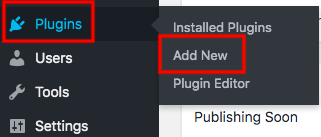
- 키워드 상자에서 UpdraftPlus 플러그인을 검색하여 설치하십시오.
- 대시보드의 설정 으로 이동하여 UpdraftPlus 백업을 클릭합니다.
- 백업/복원 탭에서 지금 백업 을 클릭하여 웹사이트 백업을 시작하십시오.
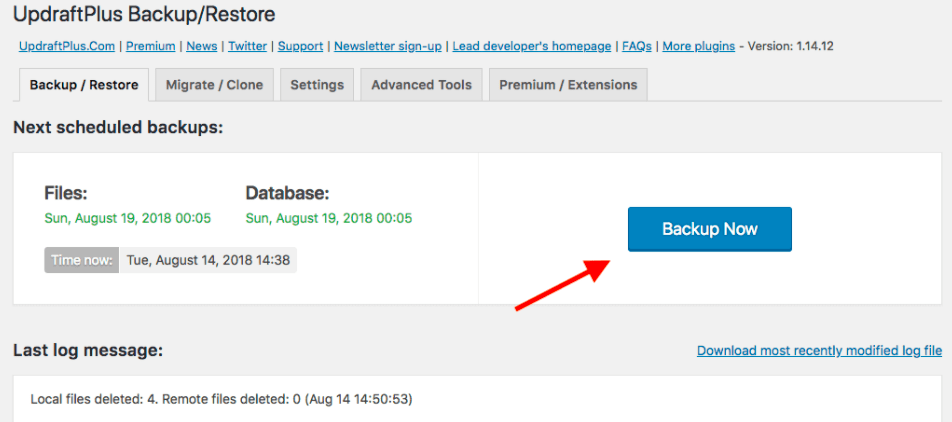
백업 빈도를 설정할 수 있습니다. UpdraftPlus의 가장 좋은 점 중 하나는 원하는 플랫폼에 백업을 저장하도록 원격 저장소를 설정할 수 있다는 것입니다. 빈도 측면에서 선택할 수 있는 옵션도 많이 있습니다.

WooCommerce 데이터베이스를 매일 또는 하루에 두 번 백업하는 것이 좋습니다. 물론 이것은 얼마나 많은 판매를 하고 상점에 새 데이터가 얼마나 자주 있는지에 따라 다릅니다. 그런 다음 백업을 보고 필요할 때 복원할 수 있습니다.
WooCommerce 스토어를 수동으로 백업
수동으로 수행해야 하는 한 가지 좋은 이유는 플러그인 팽창 때문입니다. 아마도 당신은 당신의 상점을 막 개발했고 백업할 정보가 거의 없을 것입니다. 이 상황에서는 하나 이상의 플러그인으로 사이트가 부풀려지는 것을 방지하기 위해 WooCommerce 스토어를 직접 백업하는 것이 좋습니다.
수동 프로세스에는 사이트 파일 및 레코드 백업 및 데이터베이스 백업이 포함됩니다.
#1 사이트 파일 및 기록을 백업하는 방법
사이트 파일을 백업하려면 먼저 cPanel 계정에 로그인하십시오. 아래로 스크롤하여 파일 관리자 앱을 찾습니다.
이제 드롭다운 메뉴에서 백업할 웹 사이트를 선택하여 문서 루트 폴더를 엽니다.
다음 화면에서 파일 목록이 표시됩니다. 거기에 있는 모든 파일을 선택한 다음 상단 표시줄에서 압축 옵션을 클릭합니다. 압축 유형으로 Zip 아카이브를 선택합니다. 압축된 폴더의 이름을 site-backup-date.zip과 같이 좀 더 설명적인 이름으로 변경합니다.
파일 압축 을 클릭하고 파일이 압축될 때까지 기다립니다.
그런 다음 다시 로드 버튼을 클릭하여 파일 목록에서 압축된 폴더를 확인합니다.
다음 단계는 해당 압축 파일을 다운로드하여 원격 위치에 안전하게 저장하는 것입니다. 강조 표시할 파일만 선택하고 다운로드 옵션을 클릭합니다. 대상 폴더를 선택하고 다운로드합니다.
파일 크기 및 인터넷 연결에 따라 다운로드하는 데 시간이 걸릴 수 있습니다.
완료되면 사이트 파일이 모두 백업됩니다. 이제 데이터베이스 백업 단계로 이동합니다.
WordPress 또는 WooCommerce 정보 데이터베이스를 백업하려면 먼저 데이터 세트의 이름을 알아야 합니다.
이는 호스팅 계정에 다른 WordPress 설치가 있다고 가정할 때 특히 중요합니다. 데이터 세트 이름을 마음으로 기억하지 못할 것입니다.
데이터베이스 이름을 관찰하려면 파일 관리자 응용 프로그램에서 wp-config.php 파일을 엽니다.
PHP 텍스트 파일에서 다음과 같은 행을 찾을 수 있습니다.
//**WordPress용 데이터베이스 이름 */
('DB_NAME', '사용자 데이터베이스 이름')을 정의합니다.이제 데이터베이스를 백업하려면 cPanel 대시보드에서 phpMyAdmin으로 이동합니다.
PHPMyAdmin에는 왼쪽과 오른쪽의 두 개의 패널이 있습니다. 왼쪽에는 모든 데이터베이스의 이름이 표시됩니다. 한편 오른쪽 패널에는 해당 데이터베이스의 테이블이 표시됩니다. 왼쪽 패널에서 WooCommerce 스토어 데이터베이스를 찾아 엽니다.
이제 상단 메뉴에서 내보내기 를 클릭합니다.
#2 WooCommerce 데이터베이스 백업
다음 화면에서 내보내기 방법에서 Quick 을 클릭하고 형식으로 SQL을 클릭합니다. 다음으로 데이터베이스를 저장할 대상 폴더를 선택해야 합니다.
확인을 클릭하면 됩니다. 데이터베이스가 백업되어 선택한 위치에 저장됩니다.
호스팅 제공업체의 서비스를 활용하여 WooCommerce 스토어 백업
WooCommerce 스토어를 백업하는 가장 덜 까다로운 방법은 호스팅 제공업체의 백업 서비스를 사용하는 것입니다.
그럼에도 불구하고 적절한 WordPress 호스팅 서비스를 활용해야 백업에 의존할 수 있습니다. 싸고 품질이 나쁜 호스팅 서비스는 정보 기반을 백업할 뿐이며 사이트에 문제가 발생하면 아무 소용이 없습니다.
WP Engine 또는 Liquid Web과 같이 잘 관리되는 WordPress 호스팅 서비스는 모든 사이트 파일 및 데이터베이스를 포함하여 사이트의 매일 자동 백업을 수행합니다. 또한 원할 때 언제든지 백업을 시작할 수도 있습니다.
WooCommerce 백업 데이터베이스를 사용할 준비가 되셨습니까?
WooCommerce 데이터베이스가 얼마나 중요한지와 지금 백업해야 할 단계를 이해하고 있어야 합니다.
정기적인 백업을 하면 웹사이트에 문제가 발생했을 때 시간과 비용을 절약할 수 있습니다. 수동 백업을 할 시간이 없다면 백업 플러그인을 설치하고 작업을 수행하는 것이 가장 좋습니다.
WooCommerce 백업 데이터베이스에 대해 여전히 질문이 있습니까? 위도 우리는 의견에서 알고 있습니다.
